
时间:2020-06-26 17:32:24 来源:www.win10xitong.com 作者:win10
不知道你在使用win10系统办公的时候碰到过win10 steam疯狂游戏闪退情况没有,这个问题今天小编碰到了。win10 steam疯狂游戏闪退问题对于很多新手来说就不太容易自己解决,大部分时候都会去求助别人,那有没有办法可以解决win10 steam疯狂游戏闪退的问题呢?其实方法很简单,在查阅了很多资料后,小编整理了方法步骤:1、首先在桌面新建右键--新建--文本文件,所示2、在文本文件中输入就完美的搞定了。下面就是处理win10 steam疯狂游戏闪退问题的具体的详尽处理门径。
恢复方法:
1、首先在桌面新建右键--新建--文本文件,如下图所示
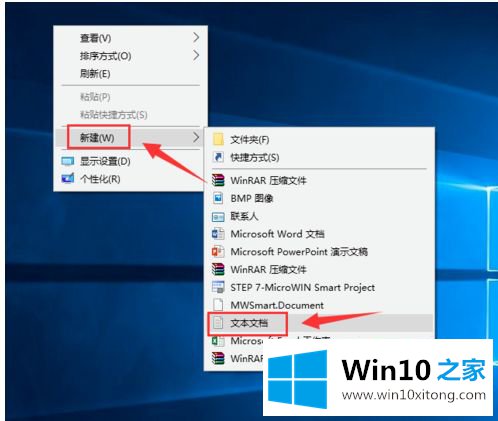
2、在文本文件中输入
net stop “Steam Client Service”
net start “Steam Client Service”
timeout 900
steamrestart.bat
如下图所示
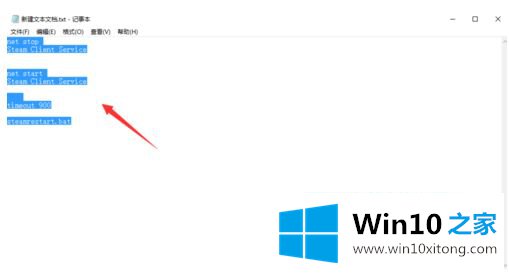
3、点击文本文件的菜单文件--另存为,如下图所示
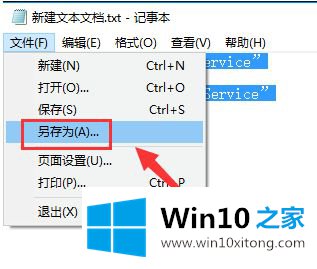
4、讲文本文件另存为steam.bat批处理文件,点击保存,如下图所示
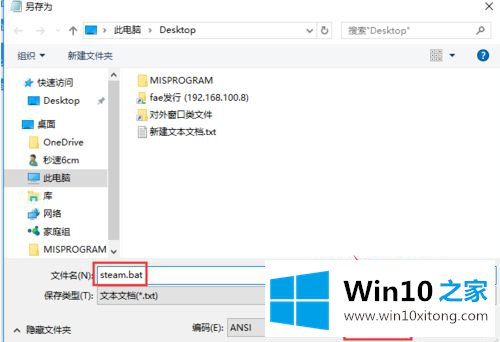
5、启动steam客户端,先不要启动游戏,如下图所示
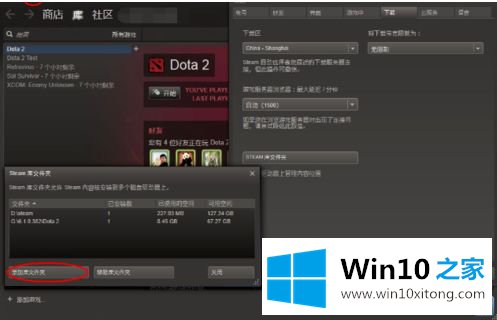
6、这是后右键单击steam批处理文件,选择以管理员运行,然后启动游戏,就不会闪退了,如下图所示
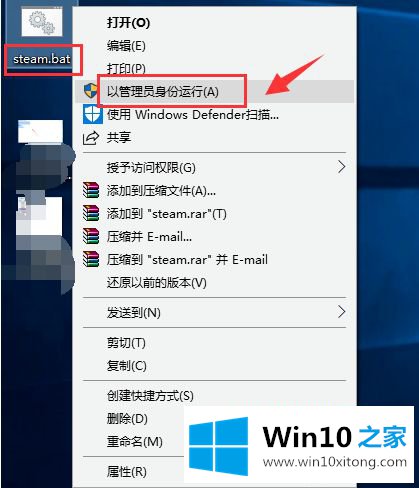
上述就是win10笔记本steam游戏打开闪退恢复方法,希望能够对大家有所帮助。
对大家造成困扰的win10 steam疯狂游戏闪退问题是不是根据本文提供的方法得以解决了呢?要是你需要下载windows系统,本站是一个你比较好的选择。